 NetLimiter 2 Pro不只可以控制進出的網路頻寬,還可以當電腦的守門員喔。
NetLimiter 2 Pro不只可以控制進出的網路頻寬,還可以當電腦的守門員喔。
為什麼是守門員呢?因為當你的電腦有軟體要連接到網路時,Netlimieter就會偵察到,並詢問你是否要讓它出去。所以當你的電腦中木馬(Trojan:也就是人家常講的後門程式)時,你可以很快的知道自己中毒了,而且還可以馬上限制它出境,不再讓它把你電腦中的寶貴資料傳出去。可以減少資料外洩的損失。
這是各很實用的功能,因為在這網路時代,尤其是如果你時常下載一些軟體,其實不知不覺都會中木馬。只是他隱藏的很好,讓你不知道吧了!而且木馬程式不一定會被你的掃毒軟體找到。也可能是你的公司或學校在你的電腦裝了一些監看程式(也算是木馬的一種),監看你是否有做些危害公司的事(雖然有些不道德,但基於公司安全...)。
但有了Netlimiter就可以讓大部分的木馬程式無所遁形。即使中木馬也不怕,因為把它關在裡面,限制它連接網路。這麼好用的功能,你一定要試試看。但此功能只有在2.0的版本才有。1.0尚未有此功能。
特別提醒,在使用此功能前,確定你對電腦裡面安裝的軟體有一定熟悉程度,否則建議你不要使用此功能。因為你可能會無法上網。或出現其他異象^^。
不多說,馬上讓筆者來敎你如何使用,簡單的5步驟。
1.首先把你的Netlimiter打開,點選工具列中檢視(View)的選項(Options)。
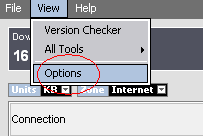
2.此時會出現一個視窗,將視窗中的防火牆選項勾起來,就可以把視窗關閉。
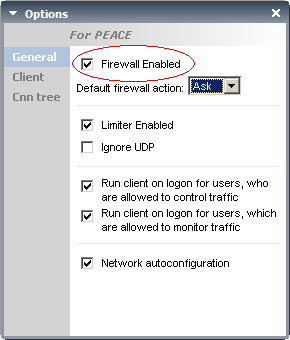
3.這時會開始有視窗跳出來詢問你是否允許XXX程式連接到XXX。有幾各程式是一定要讓它可以出去的(ex.IE(iexplorer.exe)、system。),否則你的瀏覽器可能無法使用。所以要允許這些程式可以連接網路。並且勾選永遠允許使用(要不然你會一天到晚被問要不要允許它出去)。
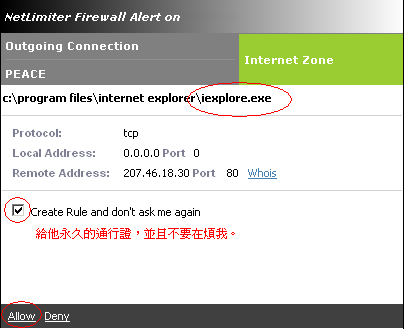
這時也可以發現,到底有多少程式偷偷在背景連接你的網路,馬上就一清二楚(旦先決條件是,你必須正確判定哪些是你自己安裝的軟體)。
4.如果不小心設定錯誤,或是想針對某些軟體做限制,也可以直接在主視窗中做設定。只要在圈圈中用滑鼠點一下就可以修改。
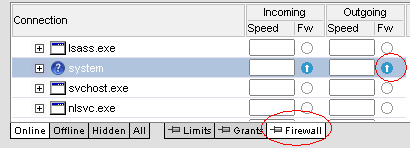
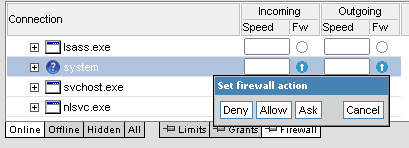
5.有幾各建議一定要勾選起來的程式,提供參考。
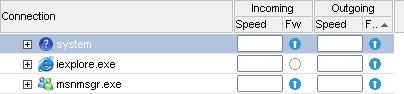
Netlimiter的防火牆(Firewall)功能,除了能對抗木馬程式外,當然還可以做些別的運用,就留給客倌們舉一反三吧!
如有任何問題,歡迎留言,筆者會盡可能幫你解答。
PS.如發現使用此功能有任何異常(ex.不能上網),只要把第二步驟中的Firewall Enable(防火牆)的勾勾取消就可以了!
*其他NetLimiter相關文章
1.讓NetLimiter來守住你的網路頻寬
2.[教學]NetLimiter 2 Pro (2.0.9)安裝手冊(簡單8步驟)
3.[教學]NetLimiter 2 Pro (2.0.9)中文化安裝(簡單3步驟)
4.[教學]NetLimiter 2 Pro (2.0.9)限制頻寬快速設定手冊(簡單5步驟)
5.[教學]用NetLimiter對付隱藏在電腦中的木馬(簡單5步驟)
6.NetLimiter 2.0.10 可以在Vista上使用了~~~



請問如果勾永遠允許 想要取消要怎麼做?
如果您只的是防火牆勾選了永遠允許
可以在主窗中有個防火牆(Firewall)的標籤(Tab)
找到您想要取消的軟體,在FW欄位中把允許(Allow)改成詢問(Ask)
就可以了
請問那ㄍ NetLimiter 2 Pro (2.0.9)中文化安裝(簡單3步驟)
ㄉ那ㄍ我下在後怎沒有NetLimiter 還是說下載後還要在下載原本ㄉ程式NetLimiter 2 Pro (2.0.9)
To Anonymous
要先下載原本程式,再安裝中文化喔